تقوية إشارة الواي فاي wifi الخاصة بك
أولًا: أساسيات الراوتر
الراوتر هو همزة وصل بين الكمبيوتر أو الأجهزة الأخرى المماثلة التي تود إيصالها بالإنترنت كالهواتف الذكية واللاب توب وبين المودم المسؤول عن تزويدك بخدمة الإنترنت، ومهمة الراوتر هي الحصول على الإنترنت من المودم عن طريق الكابل الموصل في فتحة WAN ثم توزيعها على الأجهزة المتصلة بالراوتر؛ سواءً تلك المتصلة بسلوك إنترنت في أي من الفتحات LAN الموجودة في الراوتر أو باستخدام شبكة الواي فاي اللاسلكية.
1 – توصيل الإنترنت إلى الراوتر

لن نتحدث هنا عن التكوين الداخلي للراوتر ولكن التكوين الخارجي فقط، فإذا ما نظرت إلى الصورة السابقة، ستجد أن هناك فتحة اسمها WAN حيث يتم توصيل كابل خاص من الهاتف الأرضي إليها على سبيل المثال بهدف توصيل الإنترنت إلى الراوتر، ويتم توصيل كابل الكهرباء في فتحة DC-IN، وبذلك يكون الطرف الأول وهو الإنترنت قد تم توصيله إلى الراوتر.
2 – توصيل الأجهزة إلى الراوتر
الآن ننتقل إلى توصيل الطرف الثاني وهو الجهاز الذي تريد توصيل الإنترنت إليه، ويمكن توصيل الأجهزة عن طريق توصيل سلك الإنترنت من الجهاز إلى الراوتر كما في أجهزة الكمبيوتر، أو عن طريق شبكة الواي فاي لاسلكيًا كما في حالة الهواتف الذكية بكافة أنواعها، أو باستخدام الطريقتين كما في أجهزة اللاب توب.
في حالة أردت توصيل جهازك عن طريق سلك الإنترنت، فستجد في الراوتر مجموعة فتحات تحت الاسم LAN حيث يمكنك التوصيل بأي منها عن طريق جلب سلك انترنت طوله مناسب، ثم تركيب RJ في كلا الاتجاهين وتوصيل طرف السلك في الكمبيوتر والطرف الآخر في جهاز الراوتر في أي واحدة من الفتحات LAN، علمًا أن تعدد عدد هذه الفتحات غرضه اعطائك الفرصة لتوصيل أكثر من جهاز كمبيوتر بنفس الراوتر.
3 – مفهوم السويتش Switch
كما تلاحظ في صورة الراوتر السابقة أنه يحتوي على أربع فتحات فقط لا غير، وبذلك فإنه من الممكن توصيل أربعة أجهزة فقط، فماذا تفعل إذا كان لديك أجهزة أخرى تُريد إيصالها بالإنترنت؟

الإجابة هي باستخدام موزع انترنت أو كما يُطلق عليه سويتش “Switch”، وهو جهاز مكون من عدة فتحات LAN؛ حيث تقوم بتوصيل سلك إنترنت من الراوتر إلى أحد فتحات السويتش، ثم تقوم بتوصيل بقية الأجهزة الخاصة بك في بقية الفتحات LAN؛ لذلك يجب الأخذ في الاعتبار عدد الفتحات الموجودة في السويتش قبل شراؤه.
4 – مفهوم Local IP VS Global IP
بعد توصيل أحد الأجهزة إلى جهاز الراوتر ولنقل جهاز الكمبيوتر، يُعطى لهذا الجهاز المتصل رقمين مختلفين: (أ) Global IP وهو رقم عالمي ليُحدد عنوانك (الدولة، المدينة، الشارع)، (ب) Local IP وهو رقم محلي داخل شبكتك أنت فقط بغرض تعريف الأجهزة داخليًا وكأنه رقم ليُحدد رقم الشقة داخل مبنى مكون من عدة شقق سكنية.
5 – سرعة شبكة الواي فاي
تعتمد سرعة شبكة الواي فاي في الأساس على المعيار اللاسلكي المُستخدم في الراوتر، علمًا أن المعايير المُستخدمة حاليًا بكثرة هي Wireless G ويرمز له بالرمز “802.11g” كذلك Wireless N ويرمز له بالرمز “802.11n”. المعيار Wireless N أفضل وأسرع من المعيار Wireless G، وأغلب أجهزة الراوتر تأتي مزودة بالمعيار Wireless N ولكن لكي تستفيد من هذا المعيار يجب ان يكون الكارد الموجود في جهاز الكمبيوتر الخاص بك حديثًا ويدعم هذا المعيار وإلا فلن تستفيد منه.
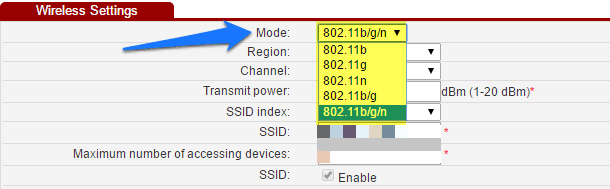
الصورة السابقة توضح أكثر من معيار لسرعة شبكة الواي فاي، فلدينا المعايير wireless b، wireless g، wireless n، وستجد أن الراوتر المأخوذ منه هذه الصورة يدعم الثلاثة معايير في آن واحد Wireless b/g/n، وبالتالي فإن السرعة تختلف بحداثة الأجهزة المستخدمة؛ ففي حالة كان كارد الوايرلس يدعم المعيار 802.11n فستكون سرعة شبكة الواي فاي أسرع، وعلى هذا النحو فقس جميع الأجهزة.
6 – حماية شبكة الواي فاي
من المفضل بل أحيانا من الأهمية بمكان أن تحمي شبكة الواي فاي الخاصة بك برقم سري حفاظًا على السرعة من سرقتها من الغرباء، ولعلّ أفضل أنواع الحماية للشبكة اللاسلكية هو WPA2 ومعظم أجهزة الراوتر تدعم هذا النوع من الحماية وإلا فاستخدم نوع الحماية WEB الموجود كافة أجهزة الراوتر.
اقرأ أيضاً:
ثانيًا: كيفية تقوية إشارة الواي فاي
فيما سبق عرضنا لبعض المفاهيم التي كان من الواجب توضيحها أولًا للانتقال إلى الجزء التالي عن كيفية تقوية إشارة الواي فاي :
1 – استخدام أجهزة الراوتر الأحدث
ذكرنا أن سرعة شبكة الواي فاي تعتمد بشكل أساسي على المعيار المُستخدم في الراوتر، كذلك ذكرنا أن Wireless N هو أكثر المعايير استخدامًا الآن، ولكن هذا لا يعني أنه الأحدث إذ تتوفر تكنولوجيا أحدث وأفضل منه وهو المعيار Wireless AC، ولكن عادة كلما اخترت جهاز راوتر أحدث كلما كان سعره أغلى ولكن جودته أفضل بكثير؛ فإذا لم تتمكن من شراء أحدث راوتر بالمعيار AC فتأكد أن الراوتر الخاص بك كذلك جهازك يدعمان المعيار wireless n.
2 – اختر المكان المثالي لتضع الراوتر فيه
لمكان الراوتر تأثير كبير على تقوية إشارة الواي فاي؛ فلكل جهاز راوتر مدى مُعين لقوة الإشارة، بالتالي كلما اقتربت أكثر من الراوتر كلما ازدادت الإشارة وكلما ابتعد المكان أو كثرت عدد الموانع الفاصلة بين الراوتر والجهاز المستقبل كلما قلت الإشارة. أيضًا المكان الموجود به الراوتر يجب أن يكون معتدل الحرارة فلا يكون مُعرض لأشعة الشمس بل يكون موجود في درجة حرارة معتدلة حتى يعمل بشكل سليم. السؤال الآن، كيف تعرف المكان المثالي للراوتر؟
يمكننا الاستعانة ببرنامج بسيط للغاية ولا يحتاج إلى تنصيب وهو برنامج Wireless Connection Info، ومهمة هذا البرنامج أنه يُعطيك عدد من المعلومات المتعلقة بالشبكة اللاسلكية أو شبكة الواي فاي، ومن بينها قوة الإشارة الحالية Signal Quality، وقيمتها من صفر إلى مائة، وارتفاع الرقم يدل على قوة الإشارة. وكما تلاحظ في الصورة التالية أن قوة الإشارة لدى 99 وهذه الدرجة ممتازة.
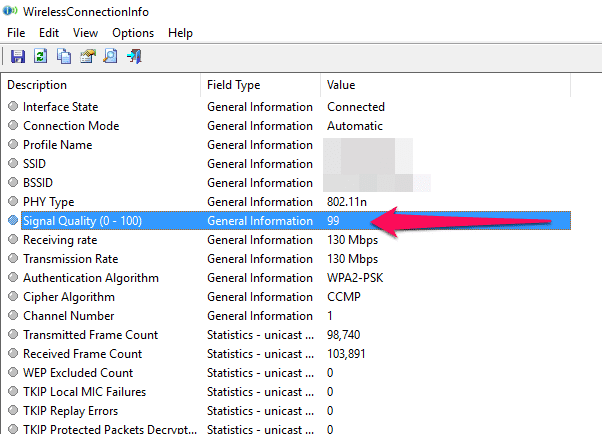
بعد أن تقوم بتحميل البرنامج قم بالوقوف على Signal Quality (0 – 100) وضع الراوتر في المكان الذي تقترحه مبدئيًا ثم تحرك باستخدام اللاب في الأماكن التي ستعمل منها أنت، وفي كل مكان تتحرك إليه أجعل عينيك على الرقم الخاص بالـ Signal Quality؛ فهو يتغير بشكل لحظي حسب قوة الإشارة، واستمر في تجربة أماكن مختلفة حتى تجد المكان المناسب الذي تكون منه الإشارة جيدة لكل الأماكن التي قد تجلس فيها للعمل.
3 – اختر المكان المثالي لإشارة الواي فاي
في حالة كان حولك الكثير من الشبكات اللاسلكية، مثلا لدى الجيران، فإن كثرة تداخلات إشارات الواي فاي مع بعضها البعض تعمل على التقليل من سرعة الواي فاي؛ لذلك من المفضل أيضًا اختيار المكان المثالي لإشارة الواي فاي والذي لا تتداخل فيه الإشارات بصورة كبيرة.
بإمكانك استخدام تطبيق Wi-Fi Analyzer على أجهزة Android لفحص هذا الأمر ومعرفة الأماكن التي تتداخل فيها الإشارات بشكل قوي والأماكن التي تكون فيها إشارة شبكتك أفضل من الشبكات الأخرى بكثير، كما هو واضح في الصورتين التاليتين.
ملحوظة: ليست أجهزة الراوتر القريبة وحدها التي تتسبب في تداخل الإشارات، ولكن هناك الكثير من الأجهزة التي تعمل على تشويش الإشارة وإضعافها كالهواتف اللاسلكية وأفران الميكروويف وأي من الأجهزة التي تؤثر بشكل أو بآخر على الإشارات، وبالتالي يجب إبعاد الراوتر الخاص بك عنها قدر الإمكان.
4 – تحكم في استخدام الإنترنت
قد يكون بطء الإنترنت لديك ناتج عن سوء استخدام أحد الأفراد المُشتركين معك في نفس الخدمة أو بسبب افراطه في اجراء دردشات الفيديو، أو تجربة الألعاب أونلاين، أو بسبب كثرة تحميل الملفات من الإنترنت؛ فبالتالي تجد ان سرعة الإنترنت كلها مسحوبة في جانب هذا الشخص وحده وبطيئة عند الآخرين. وفي حالة كانت لديك هذه المشكلة فإن الحل الأمثل أن تتحكم باستخدام الإنترنت عن طريق استخدام خاصية Quality of service (QOS) من خلال الراوتر مباشرة؛ حيث تتحكم في السرعة التي تصل لكل التطبيقات وبذلك تُجنب نفسك هذه المشكلة الناتجة عن سوء الاستخدام.
5 – ادعم الراوتر بأجهزة Wi-Fi Repeater
في حالة كان الراوتر الخاص بك يدعم منطقة ذات مساحة كبيرة ولم تنفع معك الطرق السابقة، فربما يكون الحل الأمثل بالنسبة لك شراء جهاز لأغراض تقوية إشارة الواي فاي “Wi-Fi Repeater”، وبذلك يتم تغطية مساحة أخرى بشبكة الواي فاي. أيضًا بإمكانك تحويل الراوتر القديم ليعمل عمل جهاز الـ Repeater في حالة عملت بالنصيحة الأولى واشتريت راوتر حديث.
6 – أرح جهاز الراوتر بشكل دوري
بإمكان جهاز الراوتر أن يعمل بشكل مستمر ولأيام عديدة، ولكن إطفائه بشكل دوري يوميًا يُساعد بشكل كبير على أن يطيل العمر الافتراضي للراوتر، ويساعد أيضًا على جعل الشبكة اللاسلكية الواي فاي تعمل بشكل أفضل؛ لذلك يُفضّل أن تفصل الراوتر عن الكهرباء تمامًا لمدة نصف ساعة يوميًا.
أما في حالة كان إطفاء الراوتر أمرًا مستحيلًا لديك، فبإمكانك على الأقل إعادة تشغيل الراوتر مرة واحدة بشكل يومي؛ فإعادة تشغيل الراوتر تعمل على إعادته للوضع السليم وتجنب كثير من المشاكل والأخطاء التي قد تكون حدثت لأي سبب.
7 – أفكار مختلفة لتقوية إشارة الواي فاي
النصائح السابقة كانت أعمّ النصائح والتي ينصح بها الخبراء كل من يريد تقوية إشارة الواي فاي لديه، بينما الأفكار التالية هي اختبارات تمت تجربتها وأثبتت نجاحها ولكن كل فكرة قد يكون معها خطر مُصحاب؛ لذلك ننصحك بفهم الفكرة بالكامل ومعرفة أبعادها ودراسة المخاطرة التي قد تنجم عنها قبل أن تقوم بتجربتها على شبكة الواي فاي الخاصة بك.

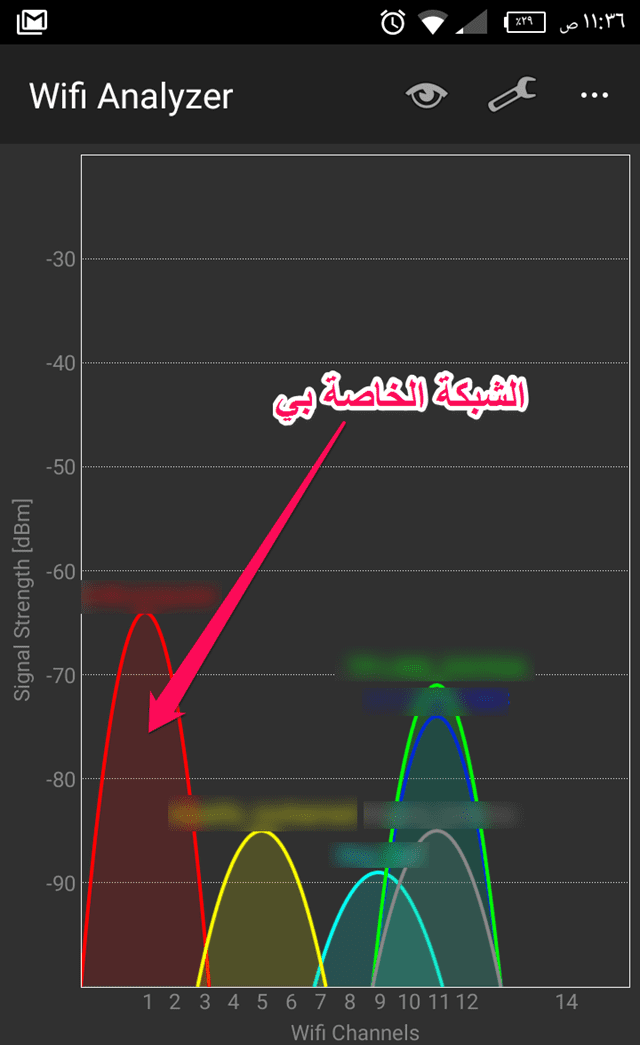
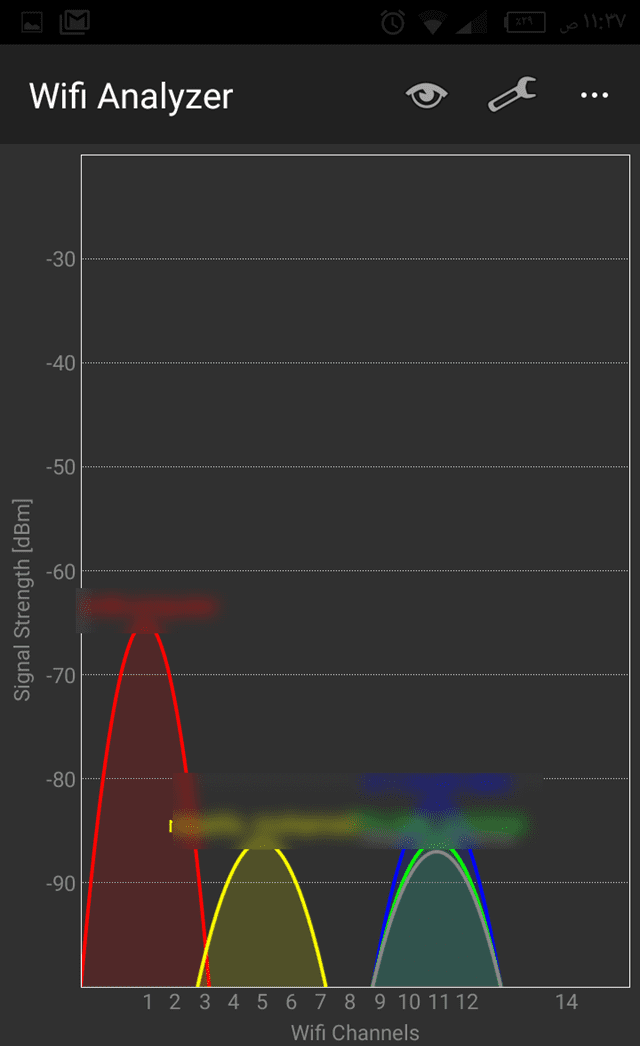






ليست هناك تعليقات:
إرسال تعليق